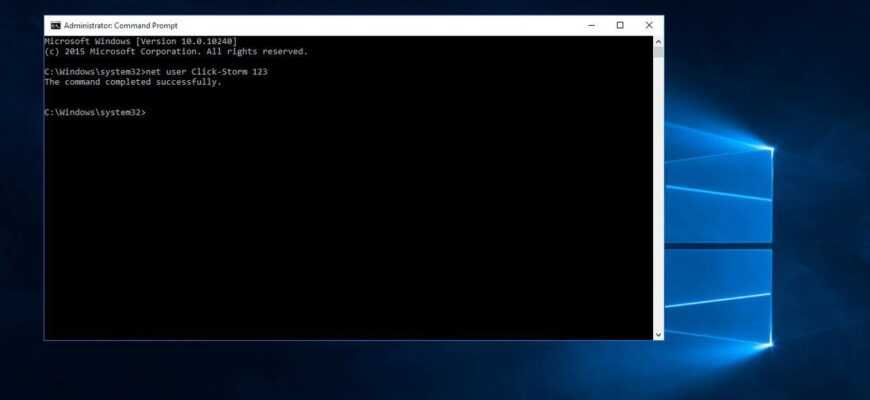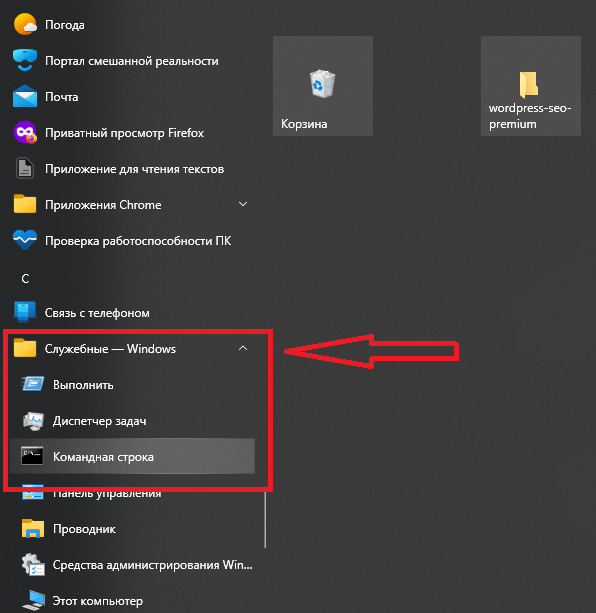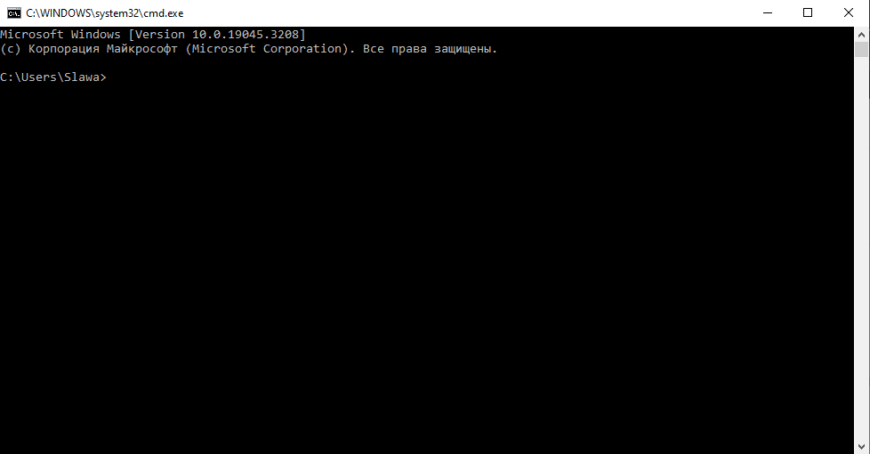Командная строка (или Command Prompt) в Windows 10 является мощным инструментом, который позволяет пользователям взаимодействовать с операционной системой через текстовый интерфейс. Она предоставляет доступ к различным командам и инструментам, позволяя выполнять задачи более эффективно и автоматизировать рутинные процессы. В этой статье мы рассмотрим основы работы с командной строкой в Windows 10 и различные способы ее запуска.
Запуск командной строки
- Щелкните на кнопке «Пуск» в левом нижнем углу рабочего стола.
- В появившемся меню выберите «Служебные — Windows».
- В выпадающем списке выберите «Командная строка» или «Командная строка (администратор)» для запуска с правами администратора.
Способ 2: Использование сочетания клавиш
- Нажмите клавишу Win + R на клавиатуре одновременно, чтобы открыть окно «Выполнить».
- Введите «cmd» или «cmd.exe» в поле «Выполнить».
- Нажмите клавишу Enter или щелкните на кнопке «ОК», чтобы запустить командную строку.
Способ 3: Использование проводника
- Откройте проводник (Windows Explorer) через иконку на панели задач или сочетанием клавиш Win + E.
- В адресной строке проводника введите «cmd» и нажмите клавишу Enter, чтобы запустить командную строку в текущем каталоге проводника.
Способ 4: Использование Power User Menu
- Нажмите клавишу Win + X на клавиатуре одновременно, чтобы открыть Power User Menu.
- В выпадающем меню выберите «Командная строка» или «Командная строка (администратор)» для запуска с правами администратора.
Если у вас в «Power User Menu» вместо командной строки «Оболочка оболочкой Windows PowerShell», читайте как исправить в этой статье.
Основы работы с командной строкой
После успешного запуска командной строки в Windows 10, вы увидите черный экран с приглашением командной строки (обычно отображается текущий путь каталога).
Вот несколько основных команд, которые можно использовать:
- dir: Отображает список файлов и папок в текущем каталоге.
- cd: Изменяет текущий каталог на указанный путь.
- mkdir: Создает новую папку в текущем каталоге.
- del: Удаляет файл.
- copy: Копирует файл из одного места в другое.
- ipconfig: Отображает информацию о сетевых подключениях и настройках IP-адреса.
- ping: Проверяет доступность узла в сети.
- help: Выводит справку по доступным командам.
Это всего лишь некоторые из множества команд, которые можно использовать в командной строке Windows 10. Они помогают выполнять различные задачи, такие как управление файлами, настройка сетевых параметров, отладка и многое другое.
Заключение
Командная строка в Windows 10 предоставляет мощный способ взаимодействия с операционной системой и выполнения различных задач. В этой статье мы рассмотрели несколько способов запуска командной строки и ознакомились с некоторыми основными командами. Это только начало пути в изучении командной строки, и с практикой вы сможете максимально эффективно использовать ее возможности для повышения вашей продуктивности в Windows 10.